夏ぽんず(@atticponzu)です!WindowsからMacに乗り換えて躓くのが、「半角カタカナ」を入力する方法ですよね?これを見ている人も困っているから見ているはず!「半角カタカナ」入力の方法を、設定でする方法と、ショートカットキーで入力する方法を2つ紹介します!
設定で「半角カタカナ」を入力できるようにする方法
まずは、「システム環境設定」でIME(日本語入力)上から「半角カタカナ」を表示させる方法を紹介します!

「システム環境設定」を選択
まずは、左上の「リンゴマーク」をクリックし、メニュー内の「システム環境設定」を選択してください!
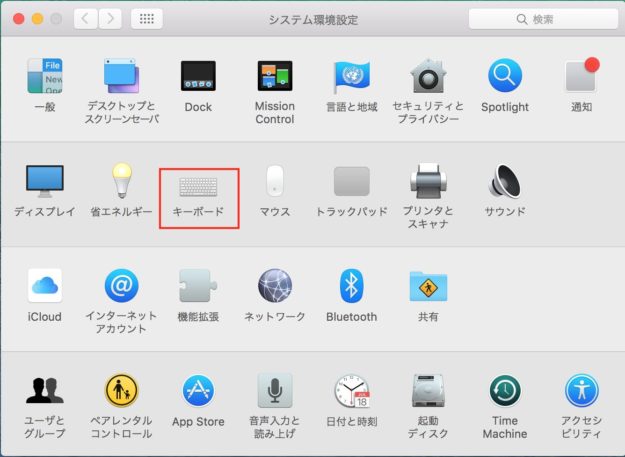
「キーボード」を選択
そうしたら、上の画像のメニューが表示されます。
「システム環境設定」メニュー内の「キーボード」を選択してください。
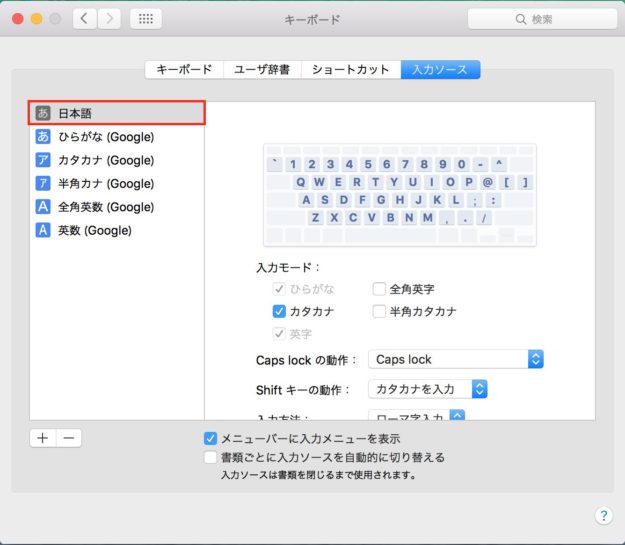
「日本語」を選択し、「入力ソース」タブを選択する
そうしたら「キーボード」メニューが表示されます。
私の場合は、Google日本語入力が入っていますけど、選択するのは「ことえり」のやつ(一番上のグレーのアイコンです)です!
グレーの「日本語」を選択したら、「入力ソース」タブをクリックしてください!
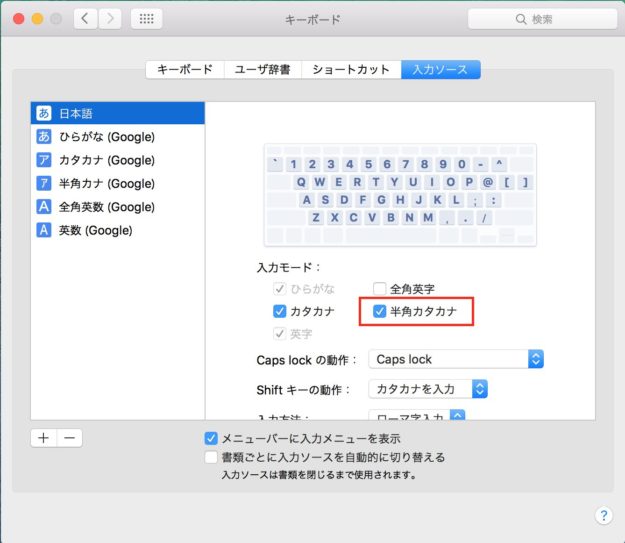
「キーボード」メニュー内の「半角カタカナ」にチェックを入れる
「入力ソース」メニュー内にある、「半角カタカナ」にチェックボックスにチェックをいれてください!
そうしたら、設定は終了です!
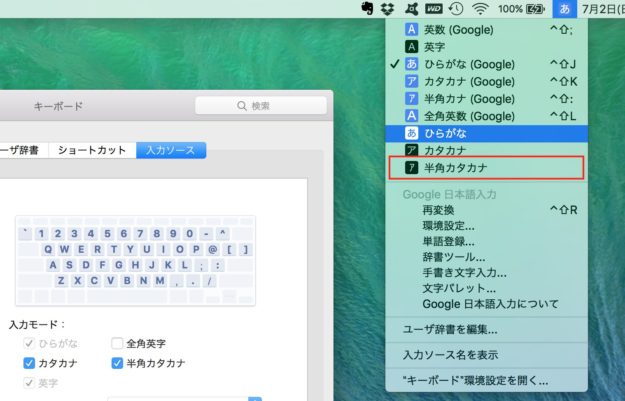
すると、IME上に「半角カタカナ」が表示されます!
実際にIMEを確認してみると、見事に「半角カタカナ」が選択できるようになっています!
これで、いつでも半角カタカナが入力できるようになりました!
ショートカットキーで「半角カタカナ」を入力できるようにする方法
設定で「半角カタカナ」をするのは面倒!そこまで半角カタカナを入力しない人なら、ショートカットキーで「半角カタカナ」を入力するのがオススメですっ!
ショートカットキーで「半角カタカナ」を入力する方法は以下の通りです!
⌘ + K
⌘ + ;
こっちのほうが楽かもしれませんね!私的には常時半角カタカナが必要じゃなかったら、こっちをオススメしますっ
今回のまとめ
Macで「半角カタカナ」は、Windowsからの乗り換え組だと、意外と躓いちゃうポイントだと思います!
ショートカットキーを忘れそうだったら、設定から。
ショートカットキーを使いこなせそうなら、⌘ + ;でいいと思いますよー!




















